download コマンド (winget)
winget ツールの download コマンドでは、インストーラー、依存関係、ライセンス ファイル (Microsoft Store パッケージ アプリのダウンロード時) をダウンロードできます。 search コマンドと show コマンドは、ダウンロードするパッケージ インストーラーを識別するために使用します。
upgrade コマンドを使用するには、ダウンロードする正確な文字列を指定する必要があります。 あいまいさがある場合は、download コマンドを正確なアプリケーションに絞り込むように求めるプロンプトが表示されます。
Microsoft Store パッケージ アプリ (*.msix、*.appx、*.msixbundle、*.appxbundle) をダウンロードする場合および Microsoft Store パッケージ アプリのライセンス ファイルをダウンロードする場合は、download コマンドにより EntraID (正式には Azure Active Directory) 認証が求められます。 Microsoft Store パッケージ アプリのライセンス ファイルを生成および取得するための認証に使用する EntraID アカウントは、3 つの Azure ロール (グローバル管理者、ユーザー管理者、ライセンス管理者) のいずれかのメンバーである必要があります。
Note
既定では、download コマンドは適切なインストーラーをユーザーのダウンロード フォルダーにダウンロードします。 カスタム ダウンロード パスを指定するには、--download-directory オプションを使用します。
使用方法
winget download [[-q] <query>] [<options>]
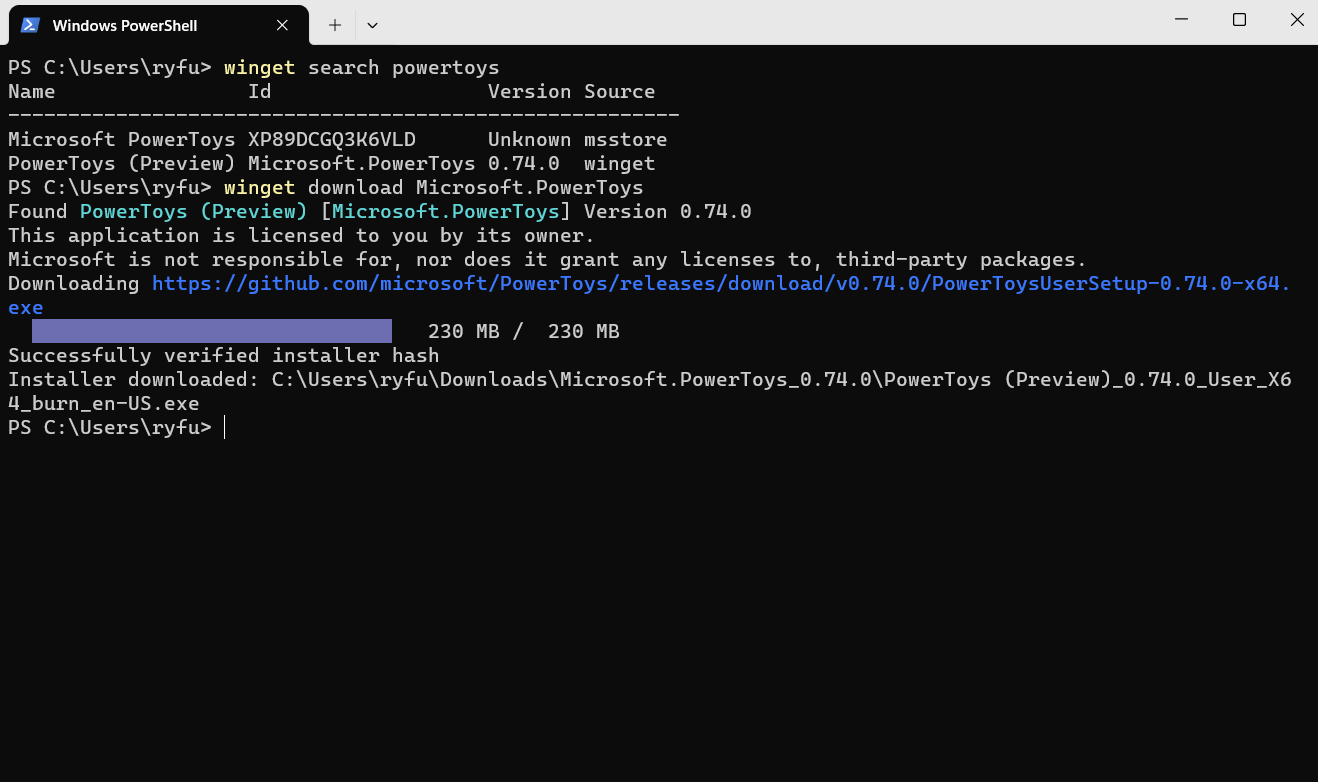
ライセンス ファイルを含まないダウンロード
WinGet を使用してパッケージをダウンロードする場合、コマンドに --skip-license パラメーターを追加することで、パッケージ ライセンス ファイルを除外できます。 パッケージ ライセンス ファイルを除外すると、オフラインのライセンス ファイルを生成するための認証要件がなくなります。
winget download [[--id] <package id>] [[--skip-license]] [<options>]
特定プラットフォーム用のダウンロード
WinGet を使用してパッケージをダウンロードする場合は、既定で、該当するユース ケース (アーキテクチャ、デバイス プラットフォームなど) ごとに、利用可能な最新バージョンのパッケージがダウンロードされます。 ダウンロードするコンテンツを特定のデバイス プラットフォーム用に絞り込むには、コマンドに --platform パラメーターを追加します。
winget download [[--id] <package id>] [[--platform] <platform type> ] [<options>]
| プラットフォーム | 説明 |
|---|---|
| Windows.Desktop | Windows デスクトップ エクスペリエンスへのインストールをサポート |
| Windows.Universal | すべての Microsoft オペレーティング システムへのインストールをサポート |
| Windows.Holographic | Microsoft HoloLens デバイスへのインストールをサポート |
特定のアーキテクチャ用のダウンロード
WinGet を使用してパッケージをダウンロードする場合は、既定で、該当するユース ケース (アーキテクチャ、デバイス プラットフォームなど) ごとに、利用可能な最新バージョンのパッケージがダウンロードされます。 ダウンロードするコンテンツを特定のアーキテクチャで絞り込むには、コマンドに --architecture パラメーターを追加します。
winget download [[--id] <package id>] [[--architecture] <Architecture>] [<options>]
| Architecture | 説明 |
|---|---|
| x86 | 32 ビット プロセッサ |
| x64 | 64 ビット プロセッサ |
| arm | 32 ビット ARM プロセッサ |
| arm64 | 64 ビット ARM プロセッサ |
引数
次の引数を使用できます。
| 引数 | 説明 |
|---|---|
| -q、--query | アプリを検索するために使用するクエリ。 |
注意
query 引数は位置指定です。 ワイルドカード スタイルの構文はサポートされていません。 多くの場合、これはダウンロードするパッケージを一意に識別するために使う文字列です。
[オプション]
オプションを使用すると、ダウンロードのエクスペリエンスをニーズに合わせてカスタマイズできます。
| オプション | 説明 |
|---|---|
| -d, --download-directory | インストーラーのダウンロード先のディレクトリ。 |
| -m、--manifest | この後にマニフェスト (YAML) ファイルのパスを指定する必要があります。 |
| --id | ダウンロードをアプリケーションの ID に限定します。 |
| --name | 検索をアプリケーションの名前に限定します。 |
| --moniker | 検索をアプリケーション用に一覧表示されているモニカーに限定します。 |
| -v、--version | インストールする正確なバージョンを指定できます。 指定しない場合、最新のバージョンによって最も高いバージョンのアプリケーションがダウンロードされます。 |
| -s、--source | 検索を、指定されたソース名に制限します。 この後にソース名を指定する必要があります。 |
| --scope | インストーラーでユーザーまたはコンピューターのスコープをターゲットにする必要がある場合に指定できます。 パッケージのインストール スコープに関する既知の問題を参照してください。 |
| -a, --architecture | ダウンロードするアーキテクチャを選択します。 |
| --installer-type | ダウンロードするインストーラーの種類を選択します。 |
| -e、--exact | 大文字小文字の区別の検査を含め、クエリで正確な文字列を使用します。 部分文字列の既定の動作は使用されません。 |
| --locale | 使用するロケール (BCP47 形式) を指定します。 |
| --ignore-security-hash | インストーラーのハッシュ チェック エラーを無視します。 非推奨。 |
| --skip-dependencies | パッケージの依存関係と Windows 機能の処理をスキップします。 |
| --header | 省略可能な Windows-Package-Manager REST ソースの HTTP ヘッダー。 |
| --authentication-mode | 認証ウィンドウの基本設定 (silent、silentPreferred、interactive のいずれか) を指定します。 |
| --authentication-account | 認証に使用するアカウントを指定します。 |
| --accept-package-agreements | 使用許諾契約に同意し、プロンプトを回避するために使用されます。 |
| --accept-source-agreements | ソースの使用許諾契約に同意し、プロンプトを回避するために使用されます。 |
| --skip-license、--skip-microsoft-store-package-license | Microsoft Store パッケージのオフライン ライセンスの取得をスキップします。 |
| --platform | ターゲット プラットフォームを選択します。 |
| -?、--help | このコマンドに関する追加のヘルプを取得します。 |
| --wait | 終了する前に任意のキーを押すようユーザーに求めます。 |
| --logs,--open-logs | 既定のログの場所を開きます。 |
| --verbose, --verbose-logs | ログ記録設定をオーバーライドし、詳細ログを作成します。 |
| --nowarn、--ignore-warnings | 警告の出力を抑制します。 |
| --disable-interactivity | 対話型プロンプトを無効にします。 |
| --proxy | この実行に使用するプロキシを設定します。 |
| --no-proxy | この実行に対してプロキシの使用を無効にします。 |
クエリの例
次の例では、その ID からアプリケーションの特定のバージョンがダウンロードされます。
winget download --id Microsoft.PowerToys --version 0.15.2
次の例では、特定のインストーラーの種類のアプリケーションがダウンロードされます。
winget download --id Microsoft.WingetCreate --installer-type msix
次の例では、アーキテクチャとスコープ別にアプリケーションが特定のダウンロード ディレクトリにダウンロードされます。
winget download --id Microsoft.PowerToys --scope machine --architecture x64 --download-directory <Path>
関連トピック
Windows developer
